SNS
用途
- これは
Simple Notification Serviceといって、通知の機能です。いろんな通知機能があるのですが、本作業ではCloudWatch(監視サービス)からメール送るのために利用します。利用するにはトピックをというものを作成する必要があります。
トピックの作成
- AWSコンソール画面の検索窓に「Simple Notification Service」と入力し、
Simple Notification Serviceをクリックする。 - 左メニューの
トピックをクリックし、トピックの作成ボタンを押下する。詳細画面が起動するので次項の内容を設定し、ページ下部のトピック作成ボタンを押下することで作成できます。
詳細
| 設定項目 | 設定値 |
|---|---|
| タイプ | スタンダード |
| 名前 | mattermost-sns |
| 表示名 - オプション | mattermost-test |
暗号化 - オプション
デフォルト設定でOK
アクセスポリシー - オプション
デフォルト設定でOK
データ保護ポリシー - オプション
デフォルト設定でOK
配信再試行ポリシー (HTTP/S) - オプション
デフォルト設定でOK
配信ステータスのログ記録 - オプション
デフォルト設定でOK
タグ - オプション
| 設定項目 | 設定値 |
|---|---|
| キー | Name |
| 値 - オプション | mattermost-sns |
作成したトピックの確認
作成されたトピックを確認します。ARNが後ほど必要になります。
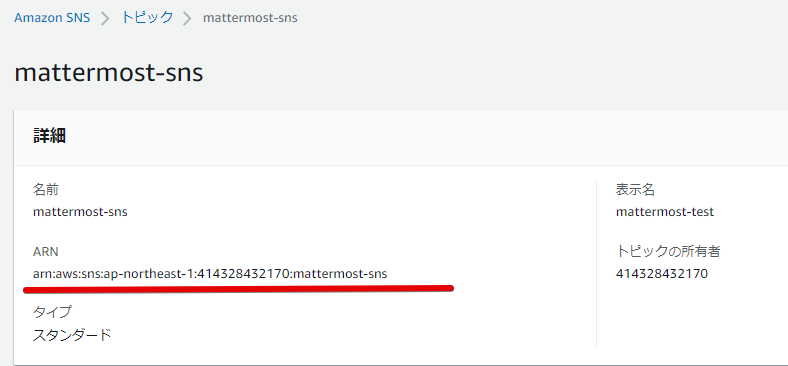
サブスクリプションの作成
- トピックにメールアドレスを登録します。これでこのトピックを利用したときに登録したメールアドレスに通知を行うことが可能になります。
- 作成したトピックの名前をクリック →
サブスクリプションの作成ボタンをクリックします

| 画面 | 設定項目 | 設定値 |
|---|---|---|
| 詳細 | トピック ARN | mattermos-snsのARNを選択する |
| プロトコル | Eメール | |
| エンドポイント | 自分のメールアドレス | |
| サブスクリプションフィルターポリシー - オプション | (デフォルトのままでOK) | (デフォルトのままでOK) |
| Redrive ポリシー (デッドレターキュー) - オプション | (デフォルトのままでOK) | (デフォルトのままでOK) |
認証メール受信確認
サブスクリプションの作成ボタンをクリックした後に、AWS Notification - Subscription Confirmationというメールを受信します。メールを開いてConfirm subscriptionをクリックします。受信できない場合は、迷惑メールになっている可能性があります。
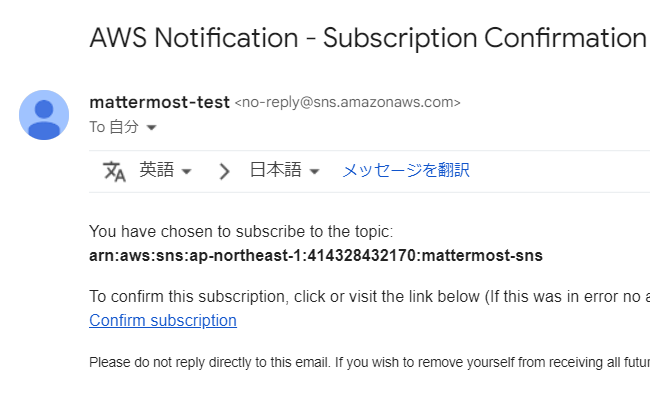
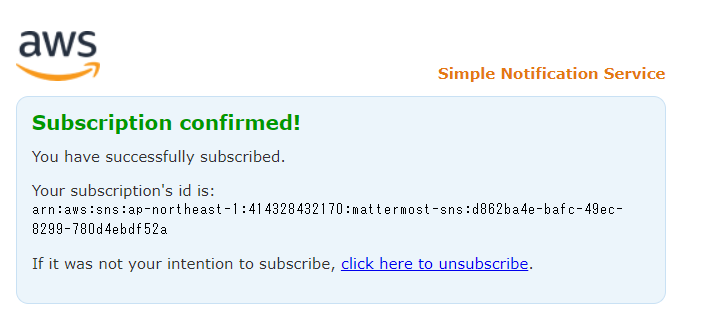
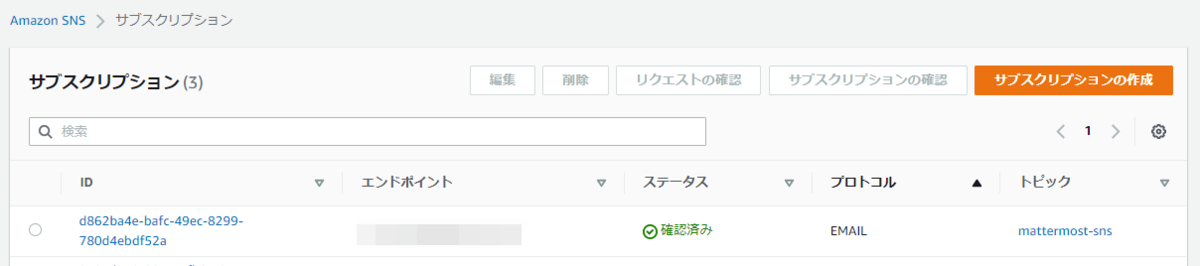
CloudWatch
CloudWatchとは何か?
監視機能です。ここではEC2のリソースを監視することに利用します。
アラームの作成
- AWSコンソール画面の検索窓に「CloudWatch」と入力し、
CloudWatchをクリックする。 左メニューの
すべてのアラームをクリックし、アラームの作成ボタンを押下する。メトリクスと条件の指定画面が起動するので次の設定をgif動画見ながら行ってください。設定内容はCPU使用率が60%を超えたらメール通知する内容となっています。設定内容(項目が多かったので大事そうなものを書いてます。書いてないものはデフォルトのままでOK)
設定画面gif版
(任意作業)CPU使用率を上げてアラートを出す方法
- 詳細は 技術メモメモ: 謎のコマンドyesの使い方(Linux標準コマンドでCPU・メモリに負荷を掛ける方法) を参照してください。
ssh EC2 # 負荷をかけるコマンド yes > /dev/null & # 確認 top # 負荷を止めるコマンド kill %1 # 確認 top
yes > /dev/null は1回でCPU使用率が60%を超えると思います。
負荷が足りない場合はCloudWatchの画面を見ながら調整してください。
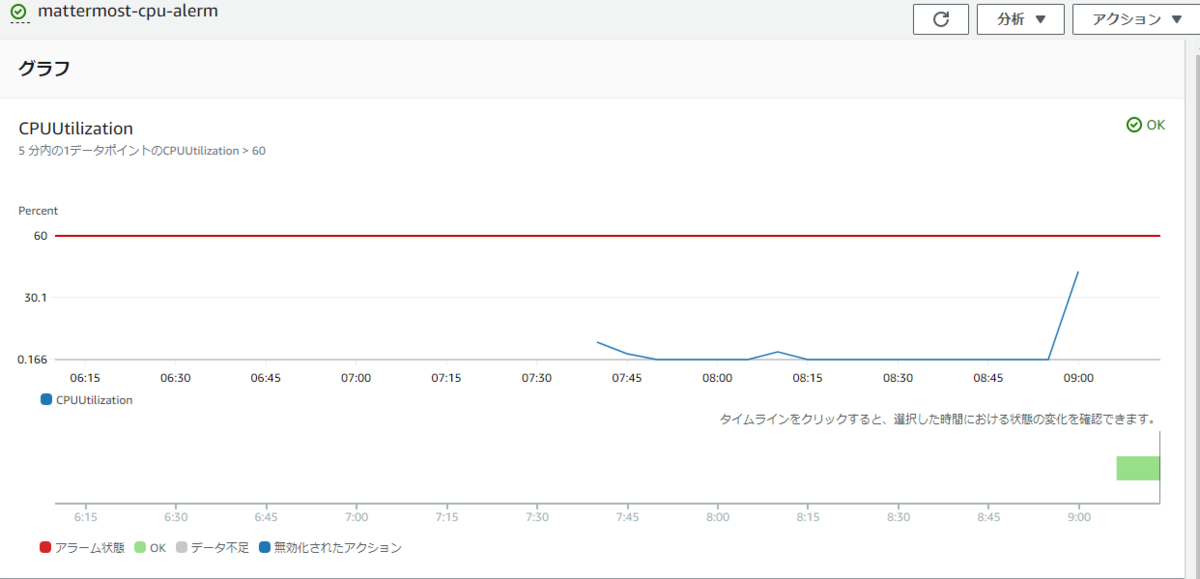
メール到着まで10分ぐらいかかると思います。
- メールタイトル:
ALARM: "mattermost-cpu-alerm" in Asia Pacific (Tokyo)
- メールタイトル: